Windows でのポート開放手順を図解する。ここでは例としてVMware Server1 の為にホスト側でプロトコルTCP 、ポート 902 での通信を許可する。ついでにその他の類似手順も書いておく。
Windows7 でのポート開放
一覧から選択する場合
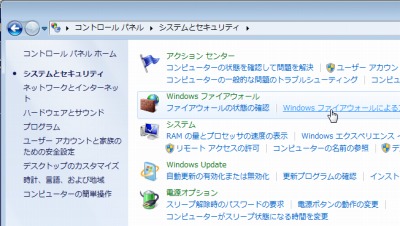
コントロールパネル>システムとセキュリティ>Windows ファイヤーウォールによるプログラムの許可を選択する。
スポンサードリンク
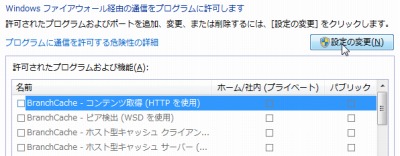
設定の変更をクリックする。一覧にある場合はここで作業する。
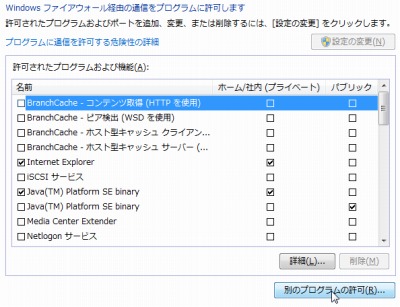
一覧にない場合は別のプログラムの許可をクリックする。
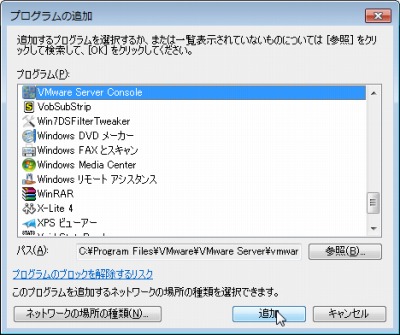
一覧から選択して追加をクリックする。ここにもない場合は参照をクリックしてプログラムを選択する。
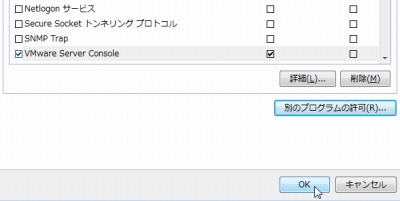
設定が完了したらOK をクリックする。
※これは例でVMware Server Console に対するポート開放はポートを直接指定する。
ポートを直セス指定する場合
コントロールパネル>システムとセキュリティ>Windows ファイヤーウォール>詳細設定を開き、受信の規則>新しい規則を開く。
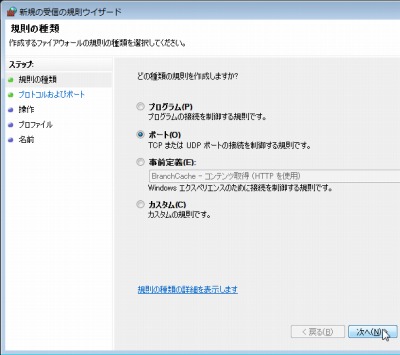
ポートを選択して次へをクリックする。
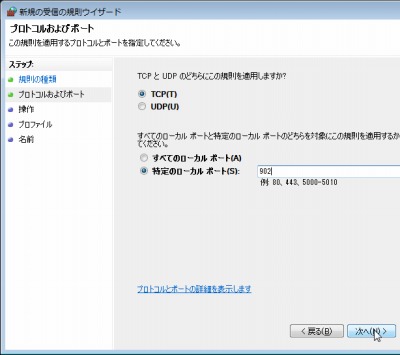
プロトコルを選択、ポートを指定し、次へをクリックする。
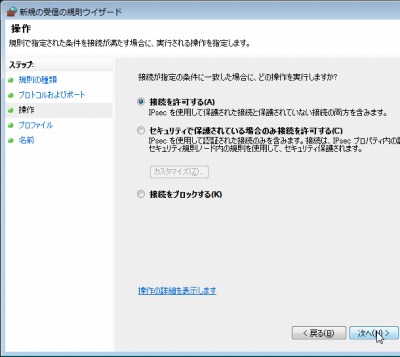
接続を許可するを選択して次へをクリックする。
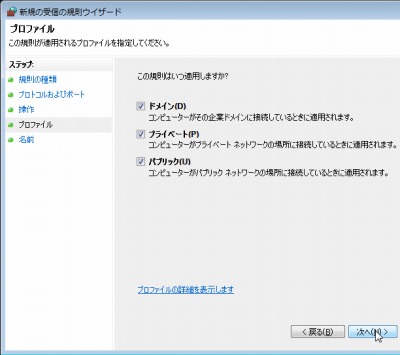
次へをクリックする。
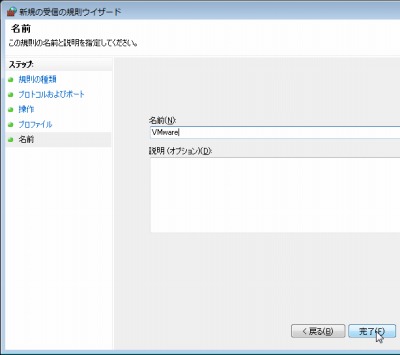
名前をつけ、完了をクリックする。
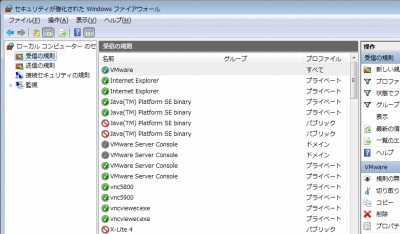
設定が一覧に追加されていることを確認する。
WindowsXP の場合
ポートを直接指定する場合
Windows ファイヤーウォール の設定を開く。
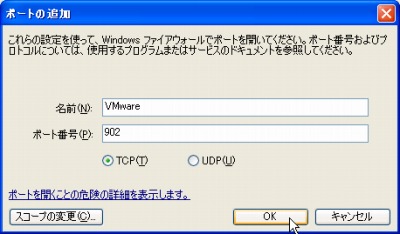
名前とポート、プロトコルを指定してOK をクリックする。
参考文献
- VMware Server をリモートで接続する場合の注意点:システム開発メモ:So-netブログ
- Latest topics > VMWare ServerがインストールされているWindowsマシンにリモートのコンソールから接続する時の注意点 – outsider reflex
- Windows 7 ポート開放
- VMware Server Cosole からリモート接続する場合の注意事項 – 間違いだらけの備忘録
- VMware Server Console – よんだりくわんだり
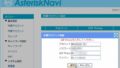
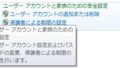
コメント